Center za obvestila je nova funkcija v OS X Mountain Lion, ki vam pomaga, da shranite vsa pomembna opozorila in obvestila na enem mestu. Trditev o ugodnosti je lahko resnična le, če je resnično priročen dostop in uporaba. Na srečo obstaja nekaj različnih načinov za dostop do pladnja obvestil, skritih pod namizjem. Poglejmo jih štiri.
Vrstica menija

Najbolj očiten način je s klikom na ikono centra za obvestila v menijski vrstici. Kliknite ikono, da razkrijete in skrijete center za obvestila. Nič ni všeč, samo kliknite.
Gesti

Če uporabljate MacBook, opremljen s sledilno ploščico, ali Magic Trackpad z iMac, lahko uporabite potezo za dostop do centra za obvestila. Kot smo že opisali, boste morali aktivirati gesto, da bo delovala.
V ta namen pojdite v System Preferences> Trackpad> potrdite polje za Notification Center.
Gesta je preprosta, vendar se lahko navadite - z dvema prstoma potegnite od desnega roba sledilne ploščice proti središču. Ko bo pravilno opravljeno, bodo vaša obvestila razkrita.
Ena od težav z bližnjico poteze je, da ne ponuja rešitve za uporabnike Magic Mouse. K sreči obstajata dve možnosti.
Vroči kotički

Hot Corners se aktivira, ko se kazalec miške dotakne določenega (vašega) kota zaslona. Eno od dejanj, ki jih lahko aktivira Hot Corners, je razkrivanje centra za obveščanje.
Če želite nastaviti Hot Corners, pojdite v System Preferences> Mission Control> kliknite gumb Hot Corners v spodnjem levem kotu. Nato boste lahko dodeljeni center za obvestila dodelili kotu po vaši izbiri.
Izbral sem spodnji desni kot, tako da je kazalec miške na isti strani zaslona kot obvestila, ki jih je potrebno storiti za enega. Izbira zgornjega desnega vogala je nesmiselna, ker je bližnjica menijske vrstice v bistvu na istem mestu.
Bližnjica na tipkovnici

To zadnjo možnost mi je prinesel sledilec Twitterja čez vikend - hvala, David! Nastavitev bližnjice na tipkovnici po meri je lahko najpreprostejši način za dostop do centra za obvestila. Omogoča vam, da držite roke na tipkovnici in da vam ni treba skrbeti za gesto ali vroče kotičke, ki odvzemajo vaš delovni tok.
Če želite nastaviti bližnjico na tipkovnici, zaženite System Preferences (Nastavitve sistema)> Keyboard (Tipkovnica)> kliknite gumb bližnjic na tipkovnici.
Nato boste na seznamu možnosti videli Nadzor misije, kliknite nanj. Nato potrdite polje za center za obvestila.
Ko za bližnjico za obvestila obrnete bližnjico na tipkovnici, jo morate vnesti s tipkami, ki jih želite uporabiti za dostop do nje. Lahko ga nastavite na katero koli kombinacijo tipk, vendar se zavedajte, da ne uporabljate bližnjice iz druge aplikacije ali sistemske možnosti (poleg bližnjice boste videli bližnjico, če ste določili tisto, ki je že v uporabi. ).
Zdaj lahko zlahka dostopate do centra za obveščanje, in sicer z metodo, ki vam najbolj ustreza. Če želite prilagoditi obvestila in število prikazanih obvestil, si oglejte naš vodnik za začetek uporabe.









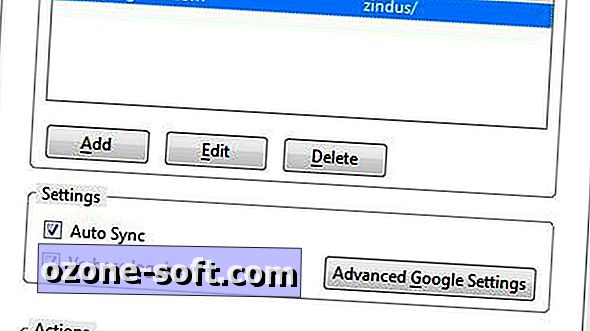




Pustite Komentar